Fix: Forespørselen mislyktes på grunn av en dødelig maskinvarefeil
Feilen “Forespørselen mislyktes på grunn av en dødelig maskinvarefeil” oppstår når harddisken / SSD på datamaskinen din er fysisk skadet og operativsystemet ikke har tilgang til eller utfører lese / skriveoperasjoner på den. Denne feiltilstanden sees også i flyttbare stasjoner.
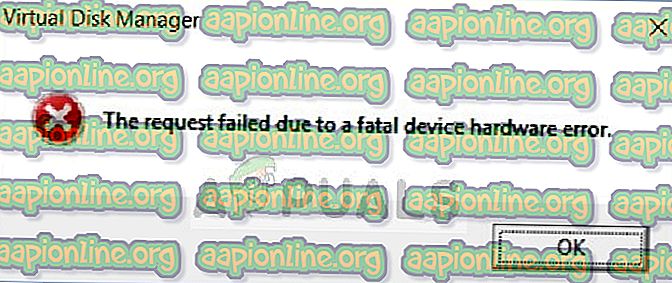
Denne feilen er veldig vanlig, og i de fleste tilfeller er maskinvaren faktisk skadet fysisk på grunn av at du ikke kan utføre operasjoner. Imidlertid er det noen "rettelser" som du kan prøve før du prøver å sikkerhetskopiere dataene dine og flytte den til en annen harddisk.
Hva forårsaker feilen 'Forespørselen mislyktes på grunn av en dødelig maskinvarefeil'?
Som nevnt tidligere, er selve feilen ganske selvforklarende og gir en ide til brukeren om at det enten er korrupsjon, eller at harddisken er i dårlig tilstand. Denne feilen blir ofte provosert når:
- Harddiskkabelen er feil. Hvis kabelen er feil, kan ikke dataene overføres, og datamaskinen ber derfor feilmeldingen.
- Det er dårlige sektorer på disken. Det kan også være korrupsjoner og feil kartlegging.
- Hvis kabelen ikke er feil, og harddisken viser den samme feilmeldingen på alle datamaskiner, betyr det sannsynligvis at det er en maskinvarefeil på harddisken .
Løsning 1: Bekrefte harddisk ved hjelp av SMART-attributter
Windows har en innebygd funksjon i SMART-analyse som analyserer harddisken / SSD-en og kontrollerer alle parametere ved å utføre mindre operasjoner. Hvis analysen returnerer resultater som 'Dårlig', 'Forsiktig' eller 'Ukjent', betyr det sannsynligvis at det er en alvorlig feil, og du bør ta sikkerhetskopi av dataene dine som første prioritet. Etter sikkerhetskopi, prøv å erstatte stasjonen.
- Trykk Windows + S, skriv " ledetekst ", høyreklikk på applikasjonen og velg Kjør som administrator .
- Utfør følgende kommando når du er i hevet ledetekst:
wmic diskdrive får status
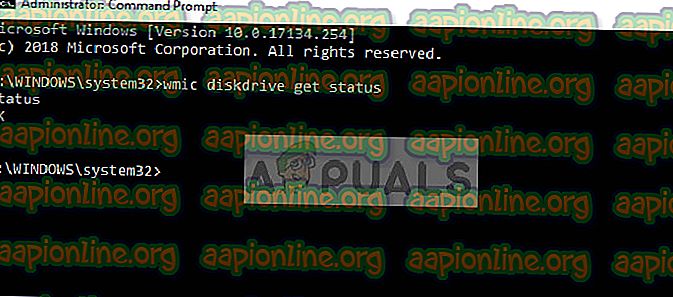
- Hvis responsen er normal som på bildet over, kan du flytte med de andre løsningene.
Løsning 2: Kjører feilkontroller og 'chkdsk' kommando
Hvis problemet ligger i kartleggingen av harddisken eller en eller annen liten feil, er det en sjanse for at den kan løses ved hjelp av 'chkdsk' -kommandoen eller ved å bruke feilsjekkverktøyet i Windows. Disse kommandoene skanner i utgangspunktet hele harddisken, og hvis de støter på dårlige sektorer eller minne, blir disse blokkene flyttet til en "no-access" -sone.
- Trykk Windows + S, skriv " ledetekst " i dialogboksen, høyreklikk på applikasjonen og velg " Kjør som administrator ".
- Utfør følgende kommando når du er i hevet ledetekst:
CHKDSK [volum [[bane] filnavn]] [/ F] [/ V] [/ R] [/ X] [/ C] [: størrelse]]
Her vil [/ F] prøve å fikse systemfeil mens [/ R] vil prøve å fikse dårlige sektorer.

- Hvis du blir bedt om å kjøre chkdsk etter en omstart, trykk Y og start datamaskinen på nytt.
Hvis chkdsk ikke kan finne noen feil, trykk Windows + E, naviger til tilgangsvinduet, høyreklikk på stasjonen og klikk Egenskaper . Når du er i egenskaper, klikker du på fanen Verktøy og velger Kontroller under Feilkontroll . Vent til prosessen skal fullføre og starte datamaskinen på nytt.
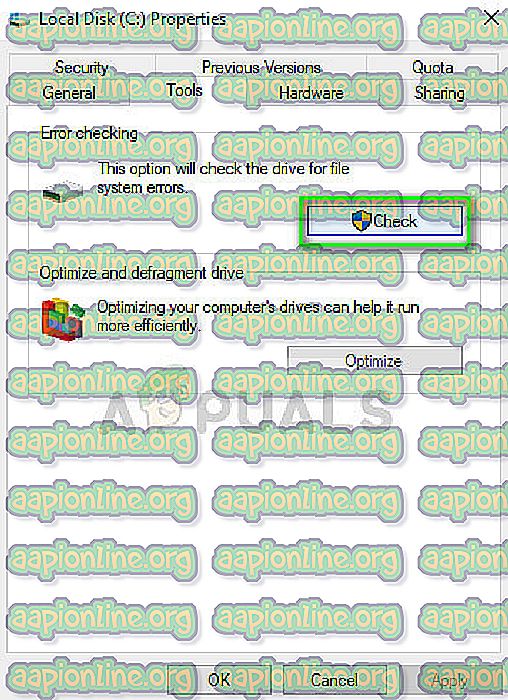
Løsning 3: Formatering av stasjonen / initialisering
Siden denne feilen også oppstår på bærbare harddisker, kan du prøve å formatere stasjonen og se om dette løser problemet. Hvis stasjonen ikke initialiseres ordentlig, kan denne feilen også komme frem. Forsikre deg om at harddisken er initialisert og riktig partisjonsstil er valgt.
- For å formatere den bærbare harddisken, trykk Windows + E og naviger til stasjonsadgangssiden. Høyreklikk på stasjonen og velg Format .
- Fjern sjekken Hurtigformat og formater stasjonen ordentlig. Etter formatering, koble fra stasjonen, koble den til igjen og sjekk.
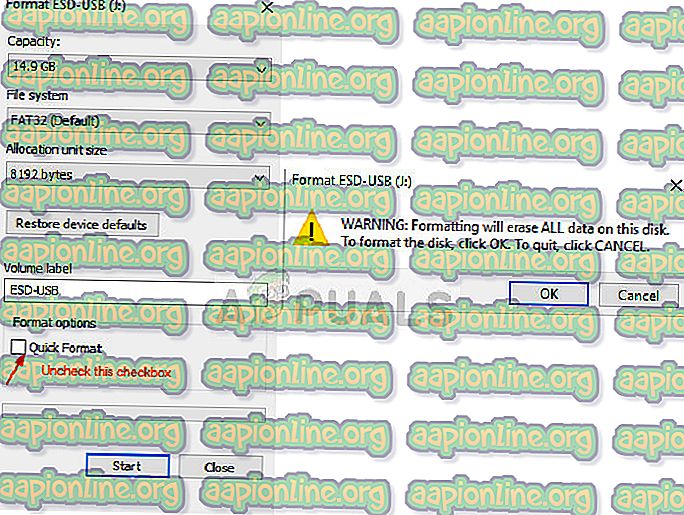
- Hvis stasjonen ikke er initialisert, trykk Windows + R, skriv “ diskmgmt. msc ”og trykk Enter. Høyreklikk på volumet og velg Initialiser disk . Velg riktig partisjonstype og fortsett.
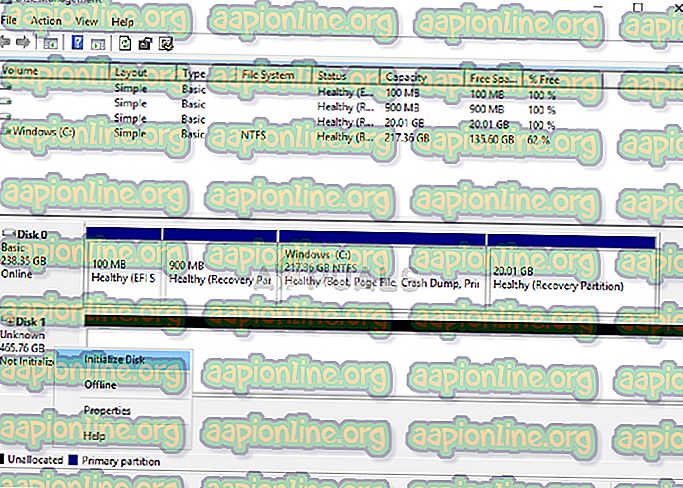
Merk: Selv om feilmeldingen vedvarer etter at du har fulgt alle løsningene, anbefales det at du prøver å koble maskinvaren til en annen datamaskin og sjekke om den blir oppdaget. Hvis feilen fortsatt vedvarer, kan du vurdere å bytte ut harddisken.



